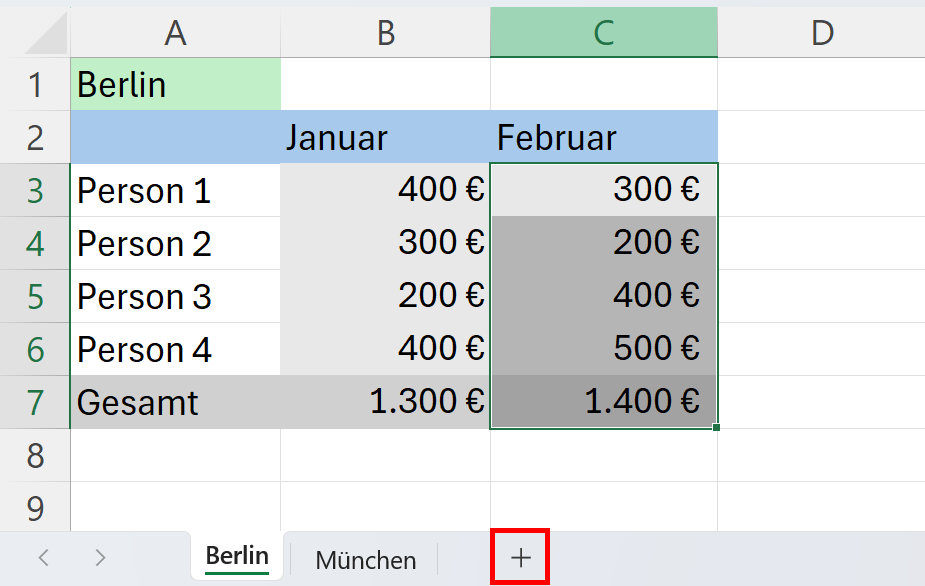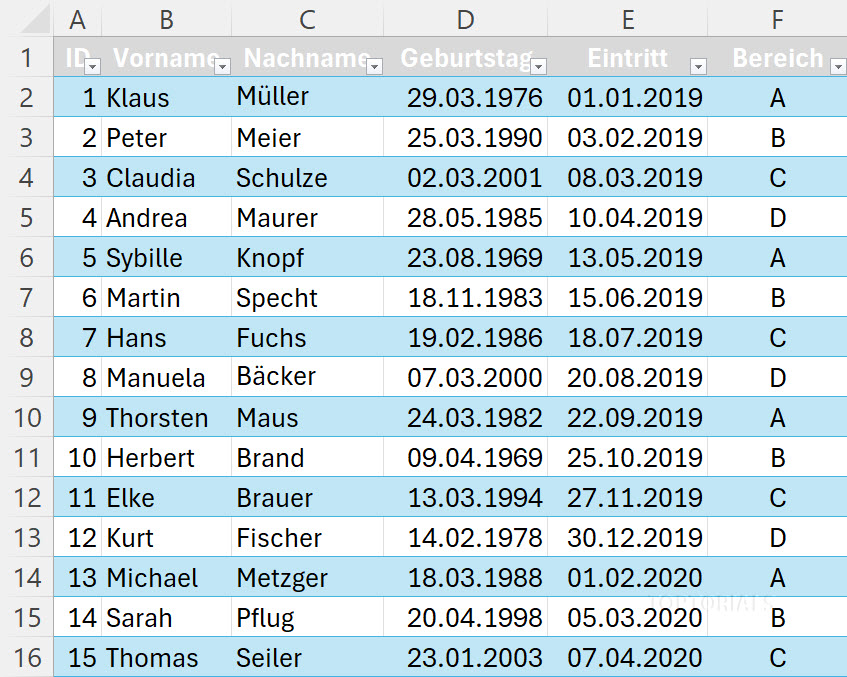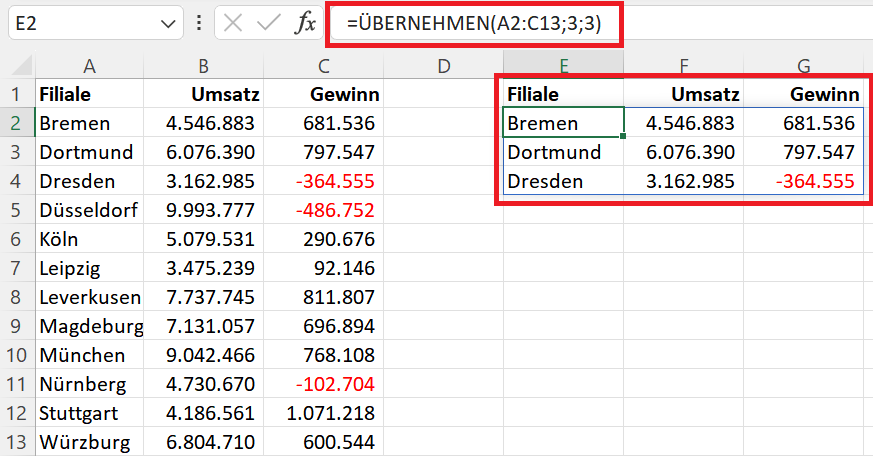Excel Bestimmte Daten In Andere Tabelle übernehmen

Okay, liebe Daten-Junkies und Tabellen-Enthusiasten! Hand aufs Herz: Wer von uns hat nicht schon mal vor einer riesigen Excel-Tabelle gesessen und sich gefragt, wie man bestimmte Informationen elegant in eine andere Tabelle bekommt? Keine Sorge, ihr seid nicht allein! Das ist ein Problem, das so alt ist wie Excel selbst. Aber keine Panik, wir haben die Lösung – oder besser gesagt, die Lösungen!
Stellt euch vor, ihr seid auf einer glamourösen Party. Die Gästeliste ist in Excel. Aber nicht alle Namen sind VIPs, die ins exklusive Backstage-Zelt dürfen. Wie zaubert ihr jetzt nur eine zweite Liste mit den Auserwählten hervor? Genau da kommen wir ins Spiel.
Die Zauberkraft des einfachen Kopierens (und Einfügens!)
Klingt banal? Ist es auch! Aber manchmal liegt die Wahrheit im Einfachen. Markiert die Zellen mit den Daten, die ihr benötigt (Strg+C oder Cmd+C auf dem Mac), wechselt zur Zieltabelle und fügt sie ein (Strg+V oder Cmd+V). Aber Achtung! Diese Methode ist statisch. Änderungen in der Ursprungstabelle werden nicht automatisch übernommen. Denk dran, das ist wie ein Polaroid-Foto – ein Schnappschuss des Moments.
Filtern & Einfügen: Der pragmatische Ansatz
Excel ist ein Meister der Filter. Nutzt diese Macht! Markiert eure Datentabelle, geht zum Reiter "Daten" und klickt auf "Filtern". Jetzt könnt ihr nach bestimmten Kriterien filtern (z.B. alle VIPs, alle Kunden aus Berlin, alle Produkte mit einem Preis über 100 Euro). Nachdem ihr gefiltert habt, kopiert und fügt ihr die sichtbaren Zellen wie oben beschrieben in die andere Tabelle ein. Der Clou: Excel kopiert nur die sichtbaren Zellen, die ausgeblendeten ignoriert es gekonnt. Das ist wie ein selektiver Mode-Einkauf: Nur die besten Stücke kommen in die Tüte!
Die Formel-Magie: =WENN() und Co.
Jetzt wird's ein bisschen nerdy, aber keine Angst, wir halten es einfach. Die =WENN()-Funktion ist euer bester Freund, wenn es um bedingtes Kopieren geht. Die Syntax ist simpel: =WENN(Bedingung;Wert_wenn_wahr;Wert_wenn_falsch). Ein Beispiel: =WENN(A1="VIP";B1;""). Diese Formel sagt: "Wenn der Wert in Zelle A1 'VIP' ist, dann zeige den Wert in Zelle B1 an, ansonsten zeige nichts an (leere Zelle)". Zieht diese Formel einfach nach unten, und zack! Eine dynamische Liste entsteht. Änderungen in der Ursprungstabelle werden sofort in der Zieltabelle widergespiegelt. Das ist wie ein Spiegelbild der Daten!
Kleiner Tipp: Kombiniert =WENN() mit anderen Funktionen wie =INDEX() und =VERGLEICH(), um noch komplexere Bedingungen zu erstellen. Das ist die Formel-Version des Schweizer Taschenmessers! Aber keine Sorge, dafür braucht ihr kein Informatik-Studium. Online gibt's tonnenweise Tutorials und Beispiele.
Power Query: Für die Data-Ninjas
Für die fortgeschrittenen Excel-Jongleure unter euch: Power Query! Dieses Tool ist wie ein Schweizer Bankkonto für eure Daten. Ihr könnt Daten aus verschiedenen Quellen (Excel-Dateien, Textdateien, Datenbanken, dem Internet!) importieren, transformieren und in eure Zieltabelle laden. Das ist die Königsklasse! Mit Power Query könnt ihr komplexe Filter erstellen, Daten bereinigen und sogar Daten aus dem Web scrapen (aber bitte legal bleiben!).
Fun Fact: Wusstet ihr, dass Excel ursprünglich Multiplan hieß und von Microsoft entwickelt wurde, um VisiCalc (dem ersten Tabellenkalkulationsprogramm) Konkurrenz zu machen? Die Geschichte der Tabellenkalkulation ist voller spannender Wendungen!
Noch ein Tipp: Vergesst nicht, eure Tabellen zu benennen! "Tabelle1" und "Tabelle2" sind uncool und verwirrend. Gebt euren Tabellen sprechende Namen wie "Kundenliste" oder "VIP_Gästeliste". Das macht die Arbeit viel übersichtlicher und professioneller.
Also, liebe Excel-Abenteurer, jetzt seid ihr bestens gerüstet, um eure Daten zu zähmen und sie nach euren Wünschen zu formen. Egal, ob ihr einfache Listen kopieren oder komplexe Datenströme verarbeiten wollt, Excel bietet euch die Werkzeuge dafür. Und denkt daran: Übung macht den Meister! Also ran an die Tabellen und viel Spaß beim Daten-Jonglieren!
Im Alltag: Denkt daran, wie diese Excel-Fähigkeiten euch helfen können, auch außerhalb der Arbeit organisiert zu bleiben. Ob es die Urlaubsplanung mit Freunden, die Budgetverwaltung oder die Organisation von Projekten ist – Excel ist ein mächtiges Werkzeug, das unser Leben einfacher und strukturierter machen kann. Und wer weiß, vielleicht beeindruckt ihr ja auch eure Freunde mit euren neu erworbenen Daten-Skills!